- מְחַבֵּר Jason Gerald [email protected].
- Public 2023-12-16 11:12.
- שונה לאחרונה 2025-01-23 12:18.
כרגע השכרת סרטים היא דבר שקל לעשות מבלי להגיע למקום להשכרת סרטים. מבלי שתצטרך לצאת מהכיסא שלך, תוכל להזרים תוכן באיכות גבוהה (HQ) מבלי לשלם הון. אם אתה רוצה שהסרטים שלך יהיו פיזית ב- DVD, עדיין יש הרבה אפשרויות החל מזול ועד חינם לגמרי. אתה יכול ללמוד להזרים סרטים בקיצור, לצפות בהם במכשירים ניידים, מחשבים וטלוויזיות, כמו גם לשכור תקליטורי DVD פיזיים. סרטים רבים ממתינים לך, ממפלצות ים, גיבורי על וכלה בדיוני עיסה.
שלב
שיטה 1 מתוך 3: הזרמת סרטים בשידור חי

שלב 1. ודא שיש לך מהירות חיבור לאינטרנט ותוספים מספיקים כדי להזרים סרטים
הדרך הנפוצה ביותר לצפות בסרטים היא להזרים אותם ישירות באמצעות האינטרנט, או לשכור סרטים בחינם על ידי הורדתם באופן זמני. אתה יכול לצפות באמצעות מכשיר נייד, מחשב או על ידי חיבור נגן מדיה לרשת לטלוויזיה שלך (נבדק בשלב מאוחר יותר). אתה יכול לצפות בסרטוני וידאו באיכות גבוהה מבלי לצאת מהבית, כל עוד המחשב כולל את הדברים הבאים:
- נדרשת מהירות אינטרנט של 1.5 מגה -בייט לשנייה לצפייה בוידאו רגיל, ו -5.0 מגה -בייט עבור וידאו HD או HD בחדות גבוהה. הודע לספק כבל האינטרנט שלך אם ברצונך להגדיל את מהירות חיבור האינטרנט שלך.
- נדרש גם תוסף HTML5 לשימוש ב- Netflix ובשירותי סטרימינג אחרים. תכונה זו אמורה להיות בעדכון האחרון של כל הדפדפנים. במידת הצורך, עדכן את התוכנה שלך לגרסה העדכנית ביותר.
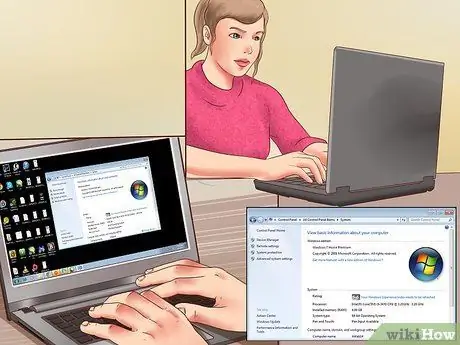
שלב 2. בדוק את דרישות המערכת של הסרטון
וודא שלמחשב שלך יש את דרישות המערכת הנכונות להזרמה מהירה של וידאו באיכות גבוהה, אחרת המחשב שלך יאגר לאט סרטים באיכות VHS גסה. תוכן 1080p המצוי ברוב שירותי הסטרימינג צריך להיות תואם לדור השלישי של iPad ואילך ול- Apple TV דור שלישי ואילך. הדרישות הקיימות במחשבי Mac ו- PC או מחשבים רגילים נידונות כאן:
-
דרישות Mac
- Mac OS X גרסה 10.5 ואילך
- iTunes 10 ואילך
- מעבד Intel Core 2 Duo בנפח 2.0 GHz או מהיר יותר
- זיכרון RAM בגודל של 1 GB לפחות
- תצוגת HDCP עם רזולוציית מסך של 1024 x 768 ומעלה
-
דרישות Windows
- Windows 7 או Windows 8 גירסה 32 או 64 סיביות; Windows XP ו- Vista אינם תומכים ב- HDCP
- iTunes 10 ואילך
- מעבד Intel Core 2 Duo בנפח 2.0 GHz או מהיר יותר
- זיכרון RAM לפחות 1 GB
- מנהל התקן וידאו המאפשר HDCP (תוכל לבדוק עם היצרן אם מנהל התקן הווידאו שלך תומך ב- HDCP)
- צג המאפשר HDCP ברזולוציית מסך של 1024 x 768 ומעלה עם חיבור דיגיטלי (DVI, DisplayPort או HDMI)

שלב 3. הירשם לשירות השכרת וידאו סטרימינג מקוון, בתשלום חודשי
ברוב השירותים הללו יש סוגי תוכן רבים חדשים ותיקים שתוכל למצוא, בנוסף תוכל לבחור ולצפות בסרטונים בקלות על ידי לחיצה על כפתור ההפעלה. כל שעליך לעשות הוא להיכנס לדף של שירות הזרמת הווידיאו שאתה מעוניין בו ואז לפתוח חשבון. שירותי סטרימינג נפוצים:
- נטפליקס
- אמזון פריים
- וודו
- הולו פלוס

שלב 4. השכרת סרטים ישירות מ- iTunes או GooglePlay
אם יש לך חשבון iTunes, אתה יכול לשכור סרטים עכשיו. ההבדל הגדול ביותר בין השכרת סרטים מ- iTunes או GooglePlay ושירותי סטרימינג הוא שאתה נדרש להוריד את התוכן לפרק זמן מוגבל לפני שהתוכן יאבד. אתה יכול להציג תוכן במחשבים ובמכשירים ניידים אחרים שהגדרת כך שיתאימו לשירותי סטרימינג.
- אם אין לך חשבון וברצונך ליצור אותו, עבור לאתר של שירות הזרימה והזן את תעודת הזהות או מזהה החיוב שלך ופרטיו. לפני שתתחיל, עליך להוריד את התוכנה, ולאחר מכן תוכל לבחור את המוסיקה והסרטונים הזמינים.
- אפשרות זו עדיפה אם חיבור האינטרנט שלך איטי יחסית. אמנם, זה ייקח זמן מכיוון שתצטרך להוריד אותו תחילה, אך תוכל לצפות בסרטון ללא כל פיגור בזמן שהסרטון מאגר ומאיץ.
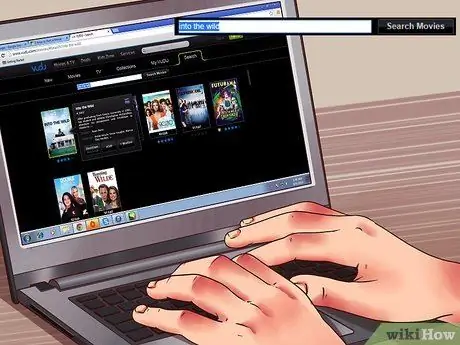
שלב 5. בחר קטעי וידאו
לא משנה במה אתה משתמש, בין אם מדובר בנטפליקס, iTunes או שירות הזרמת או השכרת וידאו אחר, תוכל לחפש סרטונים באמצעות האפשרויות הזמינות ולבחור את הסרטון שאתה רוצה. רוב השירותים מספקים תקציר, ביקורות משתמשים ותוכן מומלץ על סמך הבחירות שראית בעבר והביקורות שלך. חפש סרטונים מעניינים ובחר אותם והפעל אותם.
- אם אתה כבר יודע את שם הסרט שאתה מחפש, תוכל לחפש אותו בשורת הכותרות, בשם הבמאי או השחקן או בז'אנר ספציפי אם ברצונך לחפש קטגוריות אחרות.
- אם אינך יודע עדיין מה הכותרת שאתה מחפש, עיין באפשרויות הפופולריות העדכניות ביותר לסרטונים חדשים שאולי לא ראית. קח קצת זמן לדרג את הסרטים האהובים עליך כך שהשירות יכול להמליץ על קלאסיקות שלא ראית.

שלב 6. במידת הצורך אפשר חוצץ וידאו
אם אתה רוצה להזרים תוכן, יידרש זמן מה עד שהתוכן יטען, תלוי כמה מהיר חיבור האינטרנט שלך הוא. בשעות עמוסות - בערבים - רוב חיבורי האינטרנט הרגילים יאטו, והזרמת מספר מכשירים בו זמנית יכולה גם להאט את המהירות באופן דרסטי. אם מהירות חיבור האינטרנט שלך חלשה, דווח לספק שירותי האינטרנט שלך אם ברצונך להגדיל את המהירות, ואז המשך בדרכך לשיפור איכות הסטרימינג.
נסה להזרים רק במכשיר אחד. השהה הורדות או דפדפנים מקוונים שפתחתם כך שיכולת ההזרמה תתמקד רק בסרטון בו אתם צופים כרגע. אם הסרטון אינו פועל בצורה חלקה, השהה והמתן עד שהסרטון יפעל שוב בצורה חלקה
שיטה 2 מתוך 3: הזרמת וידאו עם טלוויזיה
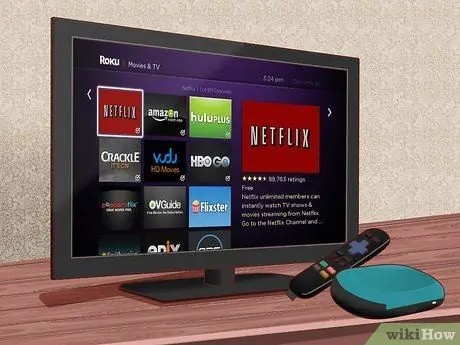
שלב 1. התקן את נגן המדיה ברשת כדי לצפות בהזרמת וידאו בטלוויזיה שלך
נגני מדיה ברשת הוא ערוץ שיכול לחבר את הטלוויזיה שלך לאינטרנט כמו גם ממשק דואר אלקטרוני, כך שתוכל לצפות בהזרמת סרטונים על מסך גדול. Roku ו- AppleTV הן דוגמאות למכשיר זה, הטכנולוגיה הזו כבר מותקנת כבר בכמה קונסולות משחקים כיום. רוב ההתקנים האלה מחוברים לאתר באמצעות קווית או אלחוטית. לכל אחד יש תהליך התקנה שונה, בהתאם למכשיר. להלן דוגמה של נגני מדיה ברשת:
- טלויזיית אפל
- X-Box 360 ומעלה
- פלייסטיישן 3 ומעלה
- רוקו
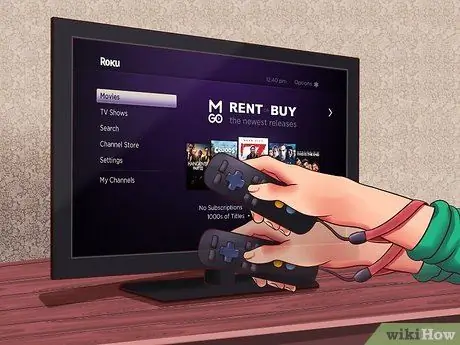
שלב 2. פתח את חשבון השכרת שירותי הסטרימינג שלך, או צור חשבון חדש
אם מותקן אצלך Network Media Player, השתמש בשלט הרחוק המצורף כדי לנווט אל שירות הסטרימינג שאליו אתה מנוי. אם עדיין אין לך חשבון, תוכל גם להשתמש ב- Network Player ליצירת חשבון, ולאחר מכן להזין פרטי חיוב או להתחבר לחשבון קיים.

שלב 3. בחר סרט
עם שלט, נווט לאפשרויות כרגיל. שיטה זו כמעט זהה לשיטה הקודמת, ויש לה את אותו תוכן בסיסי כמו החשבון המקוון שלך בעת גישה באמצעות מחשב. אם אתה צופה בסרט נטפליקס במחשב הנייד שלך והוא עוצר באמצע הסרט, תוכל לחדש אותו בטלוויזיה שלך.
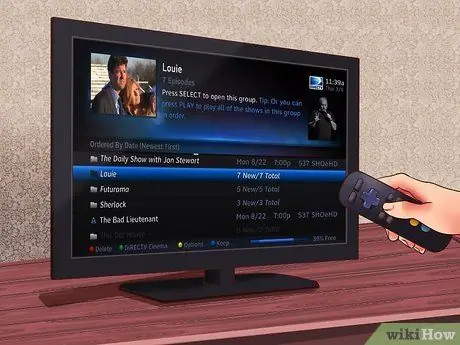
שלב 4. דרך נוספת היא השכרת סרטים במערכת Pay-Per-View או רכישת שידורים מספק הכבלים שלך
הדרך הקלאסית לשכור סרטים היא לשכור תשלום לפי צפייה ישירות מספק הכבלים שלך, או לרכוש אפשרויות וידאו לפי דרישה או הקלטה באמצעות ספק הכבלים שלך. בדרך כלל אתה יכול לצפות בסרטים הזמינים במסך התפריט, לבחור אחד מהם, ותוכל לצפות בו מיד, או בזמן שצוין. עמלה זו תיכלל בחשבון הכבלים שלך.
שיטה 3 מתוך 3: השכרת קלטות וידאו
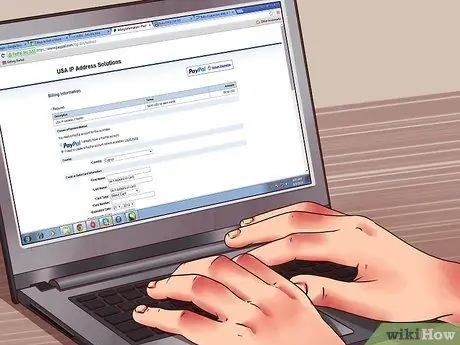
שלב 1. נלחמים בחשבון ה- DVD של Netflix
אם אתה רוצה קלטת DVD, הדרך הנפוצה ביותר לשכור דיסק היא להשתמש ב- Netflix, או בשירות אחר של משלוח DVD. עם נטפליקס, אתה יכול לבחור את מערך הסרטים שאתה אוהב. לאחר מכן ייארז הסרט במעטפה ונשלח ישירות לכתובתך בתוך ימים. אתה יכול לשמור את הסרט כל עוד אתה רוצה ולהחזיר אותו ללא תשלום עם המעטפה שסופקה. אתה יכול להשתמש בשירותים אלה יחד עם חשבון הסטרימינג שלך, אם תרצה או שאתה יכול לבחור אחד מהם. כך נרשמים לשכירת תקליטורי DVD מנטפליקס:
- בחר תוכנית חיוב. ישנם מספר סוגים של חבילות שירות ospi, חלקן יקרות יותר מאחרות. אם אתה רק רוצה שירות סטרימינג, זו האפשרות הזולה ביותר. אם אתה רוצה שירותי סטרימינג ו- DVD, הם יעלו יותר. בדוק עם Netflix לאפשרויות התמחור העדכניות ביותר.
- לאחר הזנת פרטי החיוב וכתובת המשלוח, תוכל לבחור DVD זמין ולהוסיף אותו לרשימת המשלוחים. בהשוואה לסטרימינג, ישנם אלפי סרטים נוספים הזמינים ב- DVD ב- Netflix.
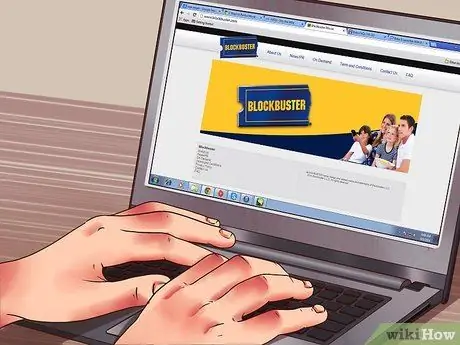
שלב 2. דרך נוספת
שירותים אחרים מציעים את אותם הדברים כמו נטפליקס, אך עשויים להשתנות מעט במספר הסרטים הזמינים למשלוח ב- DVD. אם אינך מרוצה משירות Netflix, נסה כמה מהשירותים הבאים:
- שוברי קופות
- שדרת DVD
- בר DVD
- השכרת DVD ב- Wal-Mart

שלב 3. חפש את RedBox באזור שלך
אם אינך רוצה להיות קשור בתשלום חודשי, הדרך הנפוצה הבאה לשכור סרטים היא לחפש RedBox באזור שלך. בדרך כלל RedBox נמצא במסעדות מזון מהיר, בחנויות מכולת, מרכזי קניות ובמקומות אחרים, RedBox הוא קיוסק מסך מגע שניתן להשתמש בו לבחירת מספר סרטים, על ידי תשלום באמצעות כרטיס אשראי, אתה יכול לקחת הביתה מיד את ה- DVD.
- אתה יכול לחפש את המיקום הקרוב ביותר של RedBox ביישום מפות Google, או שאתה יכול לברר באתר החברה ואז להזין את אזור החיוג שלך ולחפש ברשימת RedBox באזור שלך.
- אתה יכול לשמור את ה- DVD כל זמן שתרצה, אך הוא יסתכם בכ -12,000 $, אז עדיף שתחזיר אותו מוקדם יותר. אתה יכול גם להחזיר תקליטורי DVD לכל קיוסק RedBox, לא רק למקום שבו שכרת אותם.
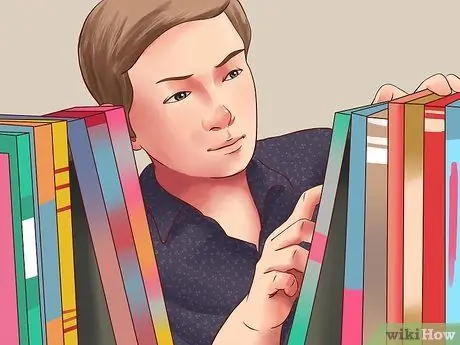
שלב 4. עבור לחנות השכרת DVD המקומית שלך בחינם
אם אתה רוצה ללוות תקליטורי DVD בחינם, האפשרות הטובה ביותר היא ללוות אותם בחנות ה- DVD המקומית בחינם. ברוב השכרות ה- DVD בחינם יש מבחר עצום של תקליטורי DVD ישנים וחדשים. אולי יהיה לך קשה למצוא את הסרטים האחרונים כאן, אבל אתה יכול למצוא קלאסיקות וסרטים זרים שמעולם לא ידעת על קיומם. מלבד זאת, המקום הזה הוא ללא תשלום. די מעניין לא?
- רוב חנויות השכרת ה- DVD מאפשרות להחזיר אותן עד שבוע, ודמי איחור או קנסות גבוהים בדרך כלל מהקנס על הלוואת ספר. בדרך כלל אתה יכול לשאול עד חמישה תקליטורי DVD, אך הפרטים תלויים היכן מושאל ה- DVD.
- אם אין ברשותך כרטיס הלוואה ל- DVD, עליך להציג את תעודת הזהות או תעודת הזהות שלך, אך תוכל להירשם לכרטיס ותוכל להשאיל סרט מיד. עבור להשכרת DVD בקרבתך ובקש מידע נוסף בסעיף המידע.

שלב 5. חפש השכרת סרטי אינדי בקרבת מקום מגוריך
בעוד זיכיונות כגון Family Video ו- Blockbuster שולטים בשוק, קשה מאוד למצוא שירותי סטרימינג מקוונים באזורים מסוימים, למרות שכמה ערים עדיין קיימות מקומות להשכרה המספקים סרטים מסוימים ונדירים. אם אהבתם סרטים משנות ה -50, כמו סרט-מפלצת של כונן-אין, שמרטפות בייביסיטר וניאו-ריאליזם איטלקי, אולי תוכלו למצוא סרט כזה בחנות השכרת סרטים המקומית שלכם. אם אתה גר בארה ב, הנה מקומות שבהם סרטים קלאסיים זמינים:
- תוכנית 9 אמפוריום הסרטים בבלומינגטון, IN
- סרטון דחליל בסיאטל, וושינגטון
- Glebe Video International באוטווה
- Le Video בסן פרנסיסקו, קליפורניה
- אובססיה מוזרה בשיקגו, אילינוי






